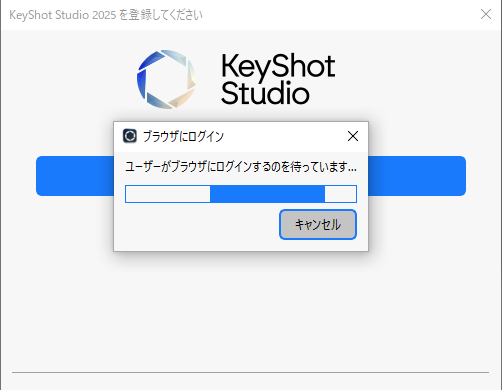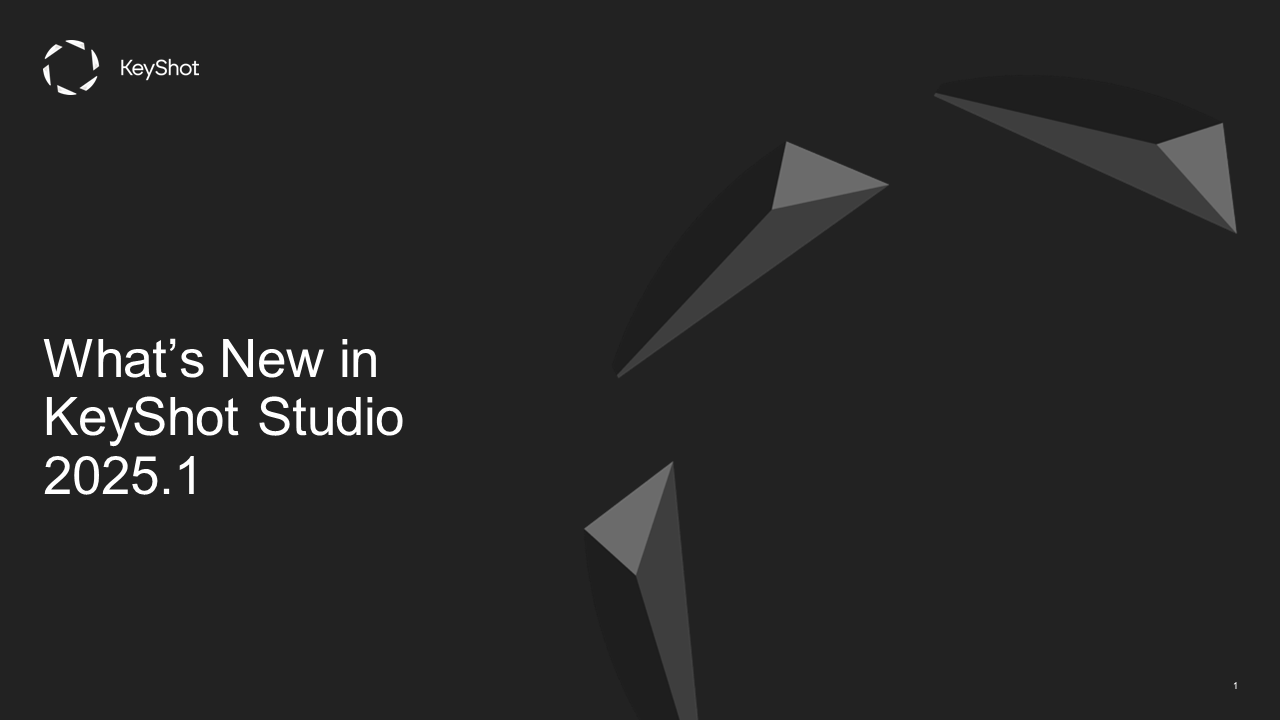NEWS & COLUMN お知らせ&コラム
KeyShot にリアルな影レイヤーを追加する方法

KeyShotには、どのような設定でもリアルに見える影を作成するためのツールがたくさん用意されています。しかし、地面の影についてはどうでしょうか?また、背景が透明な別の影を作成するにはどうするべきだと思いますか?今回のコラムでは、シーンをセットアップして、究極のデザインを作成するために影レイヤーを生成する方法(過酷なシャドウパスを作成せずに)についてご紹介いたします。
KeyShotで地面の影を分離する
地面の影をより細かく制御する必要がある場合、またはグ地面の影を製品レンダリングから完全に分離する必要がある場合、このメソッドは、製品レンダリング全体で使用する反復可能なプロセスを提供します。これは、ダイヤルインするか、地面の影のサイズや色を個別に制御したり、シーン内の他の影との相互作用を調整したりするのに最適な方法です。
1.グランドプレーンを追加します
後処理中に製品の影をより細かく制御する最も簡単な方法は、影を分離して、背景が透明な画像としてレンダリングすることから始めることです。これを行うには、KeyShotの空のシーンから開始し、グランドプレーンを追加します。
グランドプレーンを追加するには、[編集]メニュー、 [ジオメトリの追加]、[グランドプレーンの追加]を選択するか、Ctrl-G(Windows)/ Cmd-G(Mac)を使用します。次に、[プロジェクト]ウィンドウの[シーンツリー]で[地面]アイテムをダブルクリックして、マテリアル設定を表示し、マテリアルタイプを[地面]から[フラット]に変更します。[プロパティ]サブタブで、色を黒に変更します。
2.モデルセットを整理します
次に、[テクスチャ]サブタブを選択し、[不透明度]入力をクリックして、[テクスチャタイプ]を[オクルージョン]に変更します。そこから、不透明度マップモードを反転色に変更して、地表プレーンをその環境とブレンドします。この時点で、シーンは空に見えるはずです。これは、地表プレーンモデルセットに最適です。[シーン]タブに戻り、モデルセットの名前を「グラウンド」に変更して識別しやすくします。次に、[モデルセット]パネルを右クリックして[モデルセットの追加]を選択します。このモデルセットには「製品」という名前を付けることができます。
重要:新しいモデルセットを追加するときは、[リンクマテリアル]と[常に表示]がオフになっていること、および[地面]もオフになっていることを確認してください。これにより、新しいモデルセットに重複するグランドプレーンが含まれないようになります。新しいモデルセットを作成したら、南京錠のアイコンをクリックして「地上」モデルセットをロックします。
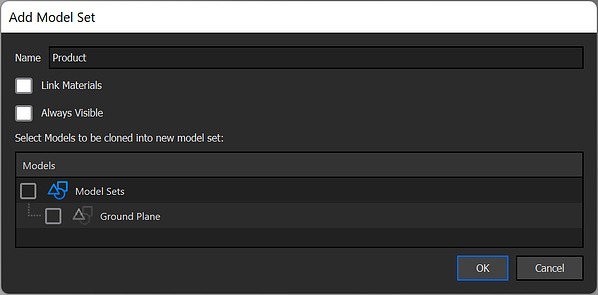
3.モデルを追加します
「製品」モデルセットが選択されていることを確認し、モデルをシーンにドラッグアンドドロップします。上の動画では、モデルはCloud Libraryで利用可能であり、[ライブラリ]ウィンドウの[モデル]タブにダウンロードされます。KeyShotの外部から任意の3Dモデルをインポートすることもできます。先に進む前に、モデルセットの1つを右クリックし、[サムネイルのレンダリング]を選択してサムネイル画像をすばやく更新し、さまざまなセットを簡単に識別できるようにします。
4.独立した影レイヤーを作成します
これで、独立した影レイヤーを作成するために使用される最後のモデルセットを設定できます。シーンツリーに戻り、「製品」モデルセットで、分離する影があるパーツを選択します。選択したパーツを右クリックし、ポップアップメニューの下部にある[選択からモデルセットを作成]オプションを選択します。これにより、最後のモデルセット(上のビデオでは「ProductAlpha」という名前)を作成できます。
最後に、影のみを表示するには、[ライブラリ]ウィンドウの[マテリアル]タブからシーン内のパーツに発光する白いマテリアルをドラッグアンドドロップします。放出マテリアルが適用されているパーツをダブルクリックして、マテリアルプロパティを開き、[詳細設定]セクションの[カメラに表示]のチェックを外します。[カメラに表示]をオフにすると、モデルは表示されなくなりますが、モデルによって作成された影は引き続き存在し、個別にレンダリングできます。
注:現在非表示になっているモデルがあったシーンで不要なシャドウアーティファクトが発生した場合、簡単な解決策は、[プロジェクト]ウィンドウの[照明]タブを選択し、レイバウンスを増やすだけです([一般照明]の下)。アーティファクトは消えます。
これで、グランドプレーンの要素やモデルの反射を含めずに、任意のコンポジションまたは任意の背景に対して後処理するための透明な背景を持つ2つの画像レイヤーを提供する個別のモデルセットをレンダリングできます。